| Vuoi creare una skin per JMediaPlayer? |
| EyeRoller simpatico programma che permette di animare foto di persone facendo muovere gli occhi al passaggio del mouse |
|
Realizzazione software fammi sapere le tue idee per nuovi programmi freeware, o commissionami la realizzazione di un programma su misura per te |
E' disponibile una versione aggiornata di questa guida (in inglese).
Quando si apre per la prima volta Startup Delayer, comparirà la finestra principale del programma:
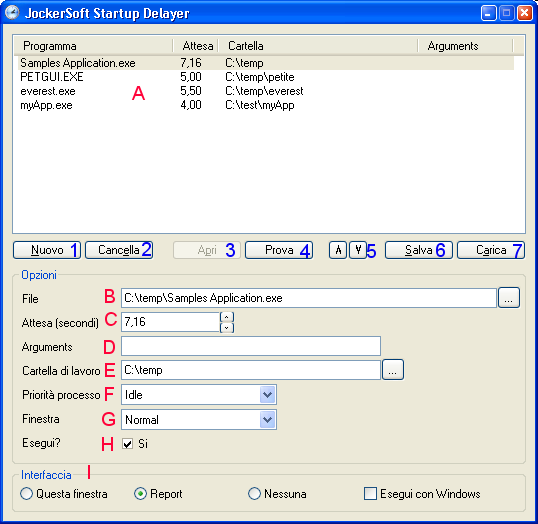
A: lista dei programmi che verranno caricati
B: Percorso completo del programma che verrà caricato. Si può scrivere
manualmente oppure selezionare il file (cliccando sul pulsante [...]
in parte)
C: tempo in secondi che Startup Delayer aspetterà prima di eseguire
il prossimo programma nella lista.
D: Eventuali parametri di inizializzazione del programma. Es: per eseguire
Internet Explorer senza che compaia la home page si può inserire -nohome
E: Si può definire una cartella di lavoro diversa da quella di appartenenza
del programma. Generalmente questa opzione non si deve modificare
F: Indica la priorità da assegnare al programma lanciato:
| Idle | Bassa |
| BelowNormal | Inferiore al normale |
| Normal | Normale |
| AboveNormal | Superiore al normale |
| High | Alta |
| RealTime | In tempo reale |
G: Dimensione della finestra:
| Normal | Normale |
| Hidden | Nascosta |
| Minimized | Minimizzata |
| Maximized | Massimizzata |
H: se selezionato il programma verrà eseguito, altrimenti verrà ignorato
e si passerà al prossimo
I: Permette di scegliere come Startup Delayer si presenterà durante il
caricamento degli altri programmi:
| Questa finestra | Verrà utilizzata la stessa finestra visualizzata ora: quella della configurazione. |
| Report | Si aprirà una finestra di riepilogo delle operazioni in corso |
| Nessuna | Nessuna finestra verrà visualizzata. |
Esegui con Windows: se selezionato, Startup Delayer verrà eseguito al
caricamento di Windows. E' necessario scegliere un file sequenza precedentemente
salvato.
Spiegazione funzione pulsanti:
1:Permette di aggiungere
un nuovo programma alla sequenza
2:Elimina il programma selezionato dalla sequenza
3:Apre il programma selezionato (per controllare la correttezza
delle impostazioni)
4:Esegue la sequenza
5:Modifica l'ordine di esecuzione dei programmi
6:Salva la sequenza corrente
7:Carica una sequenza precedentemente salvata
Per far si che Startup Delayer gestisca l'apertura delle applicazioni
che si avviano insieme a Windows, selezionare "Importa progr. avviati
con Windows" dal menu "File".
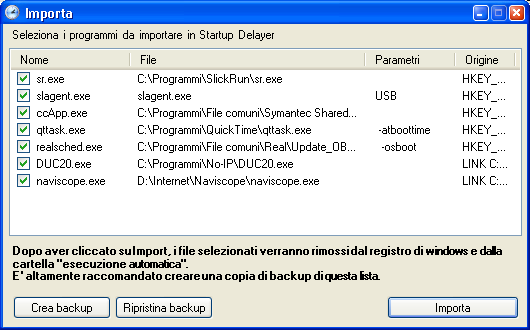
Consiglio caldamente di creare un backup.
Deselezionare i programmi che non si vogliono importare e cliccare su
Importa.
Modificare i tempi di apertura di ogni programma e salvare la sequenza.
Selezionare il checkbox "Esegui con Windows" e selezionare il file sequenza
appena salvato.
Startup Delayer può essere anche usato in occasioni diverse
dal boot del sistema:
In questo caso bisogna creare un collegamento speciale a Startup Delayer:

Bisogna inserire il percorso di StartupDelayer.exe all'interno
di doppie virgolette e poi inserire uno spazio e -file= seguito
dal percorso del file sequenza da caricare.
Se per esempio Startup Delayer e il
file sequenza (nomeSequenza.xml) si trovano nella cartella C:\Temp ,
il collegamento dovrà avere questa destinazione:
"C:\temp\StartupDelayer.exe" -file=C:\temp\nomeSequenza.xml
esempio di come questa funzione può tornare utile: screenshot
Come connettersi automaticamente ad internet?
Si può creare un collegamento al programma rasdial.exe contenuto nella
cartella System32 di windows e dire a Startup Delayer di aprire il collegamento.
Il collegamento deve avere questa struttura:
%windir%\System32\rasdial.exe NomeConnessione NomeUtente Password
sostituendo NomeConnessione con il nome della connessione da aprire (lo
stesso che compare in Connessioni di rete)
NomeUtente con il nick utilizzato per connettersi
e Password con la password della connessione. Se si vuole evitare di inserire
la password (che sarà salvata non criptata), scrivere * : ad ogni connessione
verrà richiesta.
Errori comuni:
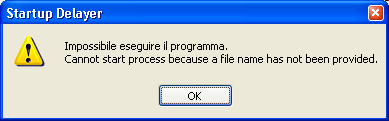
Non è
stato inserito il nome del programma da eseguire

Inserito
un nome non valido